
สารบัญ:
- ผู้เขียน John Day [email protected].
- Public 2024-01-30 13:06.
- แก้ไขล่าสุด 2025-01-23 15:12.


สวัสดี มันเป็นคำสั่งแรกของฉัน และฉันไม่ใช่คนอังกฤษ;) โปรดยกโทษให้ฉันถ้าฉันทำผิดพลาด
วัตถุที่ฉันต้องการจะพูดถึงคือหลอดไฟ LED ที่สามารถทำปฏิกิริยากับเสียงได้
เรื่องราวเริ่มต้นด้วยภรรยาของฉันซึ่งเป็นเจ้าของโคมไฟนี้จาก Ikea มาเป็นเวลานาน และฉันคิดเสมอว่าเมื่อมองดูมัน มันอาจจะเป็นเรื่องดีที่จะเปลี่ยนมันด้วยแถบ LED
จากนั้นเมื่ออ่านคำแนะนำบางอย่าง ฉันก็เห็นหัวข้อที่ให้แรงบันดาลใจดีๆ แก่ฉัน ขอบคุณ Natural Nerd
www.instructables.com/id/Music-Reactive-De…
ค้นหาข้อมูลเพื่อทราบวิธีการทำงาน ฉันยังพบแอนิเมชั่นที่ดีใน
learn.sparkfun.com/tutorials/addressable-r…
ขอบคุณ Michael Bartlett
เรามาเริ่มปรับแต่งโคมอิเกียกันเลยดีกว่าครับ มันจะเป็นไฟมาตรฐาน (สีขาว) ที่มีโพตาร์ให้ปรับความสว่างได้ จากนั้นก็จะเปลี่ยนเป็นไฟรีแอกทีฟเพลงพร้อมแอนิเมชั่น 8 แบบ
วิดีโอแสดงเอฟเฟกต์ potar ได้ไม่ดีนัก แต่ของจริงดีกว่า
ขออภัยหากฉันพลาดรายละเอียดบางอย่าง แต่ฉันไม่ได้วางแผนที่จะเขียนคำแนะนำก่อนทำ
แก้ไข: ฉันเพิ่มวิดีโอใหม่ แต่กล้องของฉัน (โทรศัพท์มือถือ) มีแสงอิ่มตัว ขออภัยสำหรับสิ่งนั้น) เราจะเห็นเอฟเฟกต์การเริ่มทำงาน และโคมไฟสีขาวพร้อมการตั้งค่าความสว่าง และเอฟเฟกต์เพลงต่างๆ
ขั้นตอนที่ 1: รายการชิ้นส่วน
นี่คือรายการ
- แน่นอนโคมไฟนั่นเอง
- Arduino NANO (แบบนี้)
- นาโนชิลด์ (ไม่จำเป็น แต่มีอนุภาคมาก)
- โมดูลเสียง (ระวังอย่าใช้ KY-037 หรือ KY-038 ด้วยไม่สมเหตุสมผลเลย)
- แถบ LED 3 ม. RGBW (RGB อาจเพียงพอ แต่ฉันต้องการเล่นกับ RGBW) ฉันเอาสีขาวอบอุ่น เป็นแถบ ADDRESSABLE LED แต่ละดวงสามารถสั่งแยกกันได้ ไม่ใช่แถบ RGB มาตรฐาน
- 1 potar (5 potar ที่นี่)
- พลัง 5v 20Ah (10 หรือ 15 อาจเพียงพอ แต่ฉันชอบที่จะใหญ่)
- สวิตช์ตัวเก็บประจุ 2 ตัว (สวิตช์มาตรฐานก็น่าจะดีเช่นกัน)
- สายเคเบิล
- สวิตช์เท้า
- สายเคเบิล R/C (ง่ายต่อการเชื่อมต่อกับเซ็นเซอร์ 3 ขา)
ขั้นตอนที่ 2: เตรียมหลอดไฟ



หลอดไฟอยู่ในชุดและต้องประกอบ เนื่องจากเราจะไม่ใช้หลอดไฟและพลาสติกที่ล็อคท่อทั้งหมดเข้าด้วยกัน และเนื่องจากแหล่งกำเนิดเสียงเงียบไม่แข็งมาก ฉันจึงตัดสินใจเพิ่มสลักเกลียว เลยทำรูและยึดแต่ละหลอดไว้ด้วยกัน ระวังตัวหนึ่งสั้นกว่าและเริ่มจากด้านล่าง
ขออภัย ได้ภาพไม่พอตอนทำ
ตัวโคมสูง 1 ม.38 ผมใช้แถบไฟ LED 2 แถบ ติด 2 ข้างของหลอด
ระวังแถบจะต้องอยู่ในความรู้สึกที่ถูกต้องเพราะสายเคเบิลต้องอยู่ที่ด้านล่างมีอินพุตและเอาต์พุตบนแถบ LED ดังกล่าวอินพุตควรอยู่ที่ด้านล่าง LED Strip แต่ละอันยาว 77 LED สำหรับฉัน แต่จะดูในภายหลังว่ามันมากเกินไปสำหรับ Arduino NANO
ฉันพยายามติดแถบร้อนกับหลอด แต่เมื่อฉันสั่งฉันเอาซิลิโคนรุ่นกันน้ำและกาวร้อนไม่ติดกาว:(เลยใช้ไทแรปแทน คิดว่าจะติดสายเคเบิลในเวลาเดียวกัน
ขั้นตอนที่ 3: สวิตช์ Capacitive และ Potar


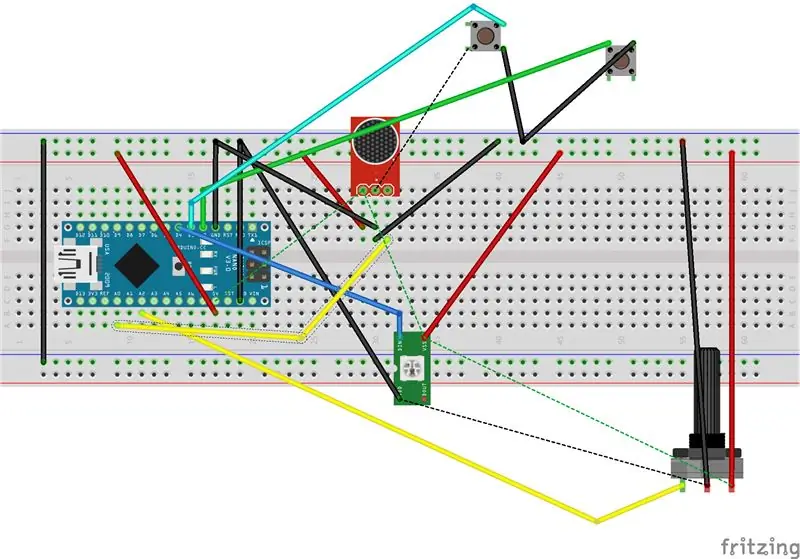

สวิตช์แบบคาปาซิทีฟ 2 ตัวอยู่ภายในหลอดไฟและทำปฏิกิริยาได้ค่อนข้างดีผ่านพลาสติกของหลอดไฟ
คุณสามารถวางไว้ในที่ที่คุณต้องการได้ ฉันติดมันด้วยกาวเพียงชิ้นเดียว ที่ตรงกลางของโคมไฟ
อันบนสุดสำหรับเปลี่ยนจากสีขาวเป็นแอนิเมชั่น
อันล่างสุดสำหรับเปลี่ยนสไตล์แอนิเมชั่น มี 8 แอนิเมชั่น 7 แบบเป็นแบบรีแอกทีฟเพลง และอันสุดท้ายคืออนิเมชั่นที่ไม่มีที่สิ้นสุด
สำหรับโพตาร์ ในตอนแรก ฉันต้องการใช้โพตาร์แบบเลื่อน แต่ฉันไม่รู้ว่าจะวางมันไว้ที่ไหนดี สุดท้ายฉันก็ทำรูที่ด้านบนแล้วใส่รูที่หมุนได้
ขั้นตอนที่ 4: แผนผังและการเขียนโปรแกรม
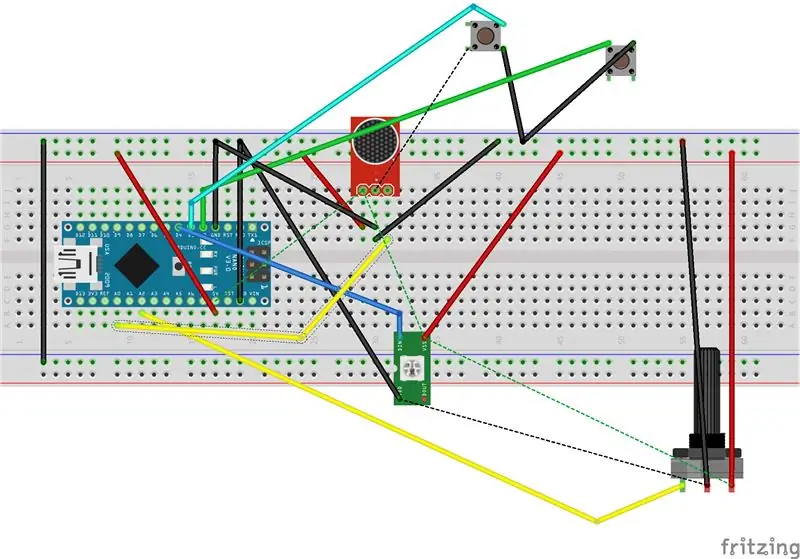
เชื่อมต่อทุกอย่างเข้าด้วยกัน
และอัพโหลดโค้ด
มันใช้ไลบรารี Adafruit_NeoPixel เท่านั้น อย่าลืมติดตั้งมัน
ในรหัสคุณมี:
#define NUM_LEDS 74
แม้ว่าฉันจะใช้แถบไฟ LED ยาว 77 ก็ตาม หน่วยความจำนาโนก็เต็มและไม่มีอะไรเกิดขึ้นจนกว่าฉันจะลดเหลือ LED 74 ดวงเท่านั้น อาจจะใช้เมก้าจะดีกว่า
#define MIC_LOW 0.0#define MIC_HIGH 737.0
โปรดตรวจสอบค่าต่ำสุด/สูงสุดที่คุณได้รับจากเซ็นเซอร์ของคุณ
เมื่อคุณประกาศแถบ LED ของคุณ สำหรับฉันมันคือ NEO_RGBW และ 800 khz โปรดตรวจสอบข้อกำหนดของคุณ
แถบ Adafruit_NeoPixel = Adafruit_NeoPixel (NUM_LEDS, LED_PIN, NEO_RGBW + NEO_KHZ800);
เมื่อหลอดไฟสตาร์ท มันจะผ่านม้วนขึ้นเป็นสีขาว แดง เขียว และน้ำเงิน คุณสามารถถอดส่วนเริ่มต้นออกได้หากคุณไม่ต้องการให้สตาร์ทเช่นนั้น
ขั้นตอนที่ 5: เวอร์ชันถัดไป?
ภรรยาของฉันกังวลเล็กน้อยเมื่อฉันทำการผ่าตัดด้วยตะเกียง แต่ตอนนี้เธอชอบมันมาก
เมื่อคุณใส่สายเคเบิลเข้าไป ให้ระมัดระวังในการติดเพื่อหลีกเลี่ยงเงาที่ไม่สวยงาม
กล่องจ่ายไฟค่อนข้างใหญ่ และทำให้เกิดเงาที่ด้านล่าง การเปิดแถบ LED ให้สูงขึ้นอาจช่วยลดเงาได้
เวลาเปิดไฟจะเห็นปุ่ม ไม่สวย คิดว่าจะติดข้างกำแพง (ถ้าโคมอยู่ใกล้กำแพง) และด้านเดียวกับไฟ แต่เป็นการดีที่จะดูว่าพวกมันอยู่ที่ไหน ฉันไม่ต้องการทำเครื่องหมายบนโคมไฟ
ในเวอร์ชันที่แล้ว เมื่อคุณคลิกที่ปุ่มเอฟเฟกต์ ไฟ LED สีน้ำเงินจะกะพริบเพื่อระบุว่าคุณแตะปุ่มนั้น และภาพเคลื่อนไหวใดทำงานอยู่ แต่สามารถปรับปรุงได้
ไมโครอาจมีความสมเหตุสมผลมากกว่า และฉันสงสัยว่าจะใส่ 2 ไมโครเพื่อให้มีความไวที่ดีขึ้น
สามารถสร้างเอฟเฟกต์เพิ่มเติมได้ แต่ต้องไปหา Mega ฉันเดาว่าหน่วยความจำที่มีอยู่ใน Nano นั้นใกล้จะถึงศูนย์แล้ว
ตัวเข้ารหัสแบบหมุนเพื่อเปลี่ยนเอฟเฟกต์อาจเป็นอีกทางเลือกหนึ่ง แต่ฉันชอบสวิตช์ capacitive ในขณะนี้:)
ฉันต่อสาย USB ที่ด้านบนของโคมไฟเพื่อให้สามารถตั้งโปรแกรมได้ง่าย
ฉันจะเพิ่มสวิตช์ทั่วไปบนสายไฟเมื่อได้รับ
สังเกตว่า ถ้าพรุ่งนี้คุณเหนื่อยกับมัน คุณสามารถกำจัดไฟ LED และใส่หลอดไฟเริ่มต้นกลับคืนได้ แต่ผมคิดไม่ออกจริงๆ ว่าทำไม….
การเพิ่มรีโมตคอนโทรลยังอยู่ในรายการไอเดียด้วย
แนะนำ:
Fire Pit พร้อม Sound Reactive Flame, ลำโพง Bluetooth และไฟ LED แบบเคลื่อนไหว: 7 ขั้นตอน (พร้อมรูปภาพ)

Fire Pit พร้อม Sound Reactive Flame, ลำโพง Bluetooth และไฟ LED แบบเคลื่อนไหว: ไม่มีอะไรบอกเวลาฤดูร้อนได้เหมือนกับการพักผ่อนข้างกองไฟ แต่คุณรู้หรือไม่ว่าอะไรดีกว่าไฟ? ไฟและดนตรี! แต่เราไปได้หนึ่งก้าว ไม่ อีกสองก้าว…ไฟ ดนตรี ไฟ LED เปลวไฟปฏิกิริยาเสียง!อาจฟังดูทะเยอทะยาน แต่ Ins นี้
ตกแต่ง Google Home Mini ของคุณใหม่: 6 ขั้นตอน (พร้อมรูปภาพ)

ตกแต่ง Google Home Mini ของคุณใหม่: ต้องการผู้ช่วยดิจิทัลที่ไม่เหมือนใครสำหรับบ้านของคุณหรือไม่? คุณอาจจะไปขายอู่ซ่อมรถ ร้านขายของมือสอง หรือบ้านคุณยาย แล้วลงเอยด้วยเก้าอี้ตัวเก่า หากเกิดเหตุการณ์นี้ขึ้น คุณอาจเลือกที่จะหายใจลิฟต์ใหม่เข้าไปในเฟอร์นิเจอร์นั้นโดยซ่อมแซม
จัดการจอภาพ LED ด้วยกลุ่มควบคุมต่างๆ ตกแต่ง LED บน Arduino: 6 ขั้นตอน

จัดการจอภาพ LED ด้วยกลุ่มควบคุมต่างๆ LED Decorations บน Arduino: หัวข้อสำหรับโปรเจ็กต์คอมพิวเตอร์ Arduino คือ "จัดการ Led Monitor ด้วยกลุ่มควบคุมที่แตกต่างกัน ไฟ LED ตกแต่งบน Arduino" ในอุปกรณ์ Arduino นี้มีกลุ่มควบคุมสองกลุ่มที่สามารถควบคุมจอภาพ LED และ
Music Reactive Light--วิธีสร้าง Reactive Light แบบง่ายสุด ๆ สำหรับเดสก์ท็อป Awsome.: 5 ขั้นตอน (พร้อมรูปภาพ)

Music Reactive Light||วิธีสร้างแสงปฏิกิริยาเพลงแบบง่ายสุด ๆ เพื่อสร้างเดสก์ท็อปที่ยอดเยี่ยม: ว่าไงพวก วันนี้เราจะสร้างโปรเจ็กต์ที่น่าสนใจมาก วันนี้เราจะสร้างแสงปฏิกิริยาทางดนตรี หลอดไฟ LED จะเปลี่ยนความสว่างตาม เบสซึ่งเป็นสัญญาณเสียงความถี่ต่ำจริงๆ มันง่ายมากที่จะสร้าง เราจะ
โคมไฟ LED ตกแต่ง: 4 ขั้นตอน (พร้อมรูปภาพ)

โคมไฟ LED ตกแต่ง: โปรเจ็กต์นี้สร้างขึ้นเฉพาะสำหรับการประกวด Instructables LED ออกแบบมาเพื่อใช้ส่วนประกอบและเครื่องมือราคาไม่แพงจาก Digi-Key และซอฟต์แวร์ฟรีจาก Autodesk (โดยเฉพาะ Tinkercad) ในขณะที่ฉันจะแนะนำและกำลังใช้
